在现代快节奏的生活中,华为手机的发送到桌面功能和创建桌面文件快捷方式成为了我们日常生活中必不可少的功能。设置华为手机的发送到桌面功能非常简单,只需要长按要发送的文件,选择发送到桌面即可。而创建桌面文件快捷方式同样便捷,只需进入文件管理器,选择要创建快捷方式的文件,点击右上角的菜单选项,选择“创建桌面快捷方式”。这些功能的设置为我们提供了更加高效的使用体验,让我们能够轻松地访问和管理手机中的文件。
华为手机如何创建桌面文件快捷方式
具体方法:
1.首先我们在手机上左右滑动屏幕,找到“实用工具”的文件夹。打开后可以看到“文件管理”的菜单项。
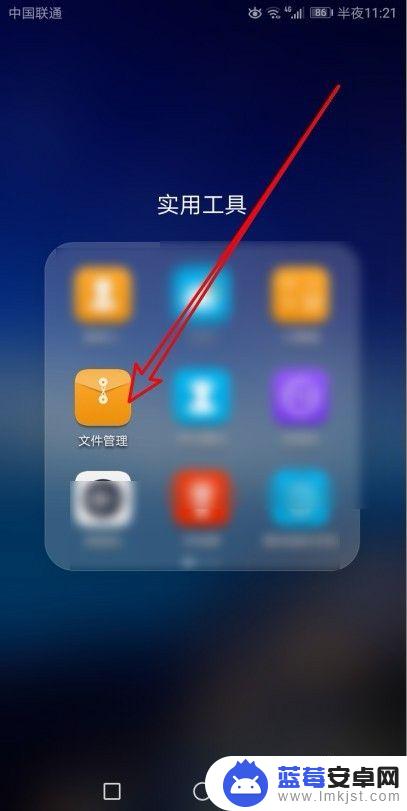
2.接下来在打开的文件管理页面中,找到文件所在的分类
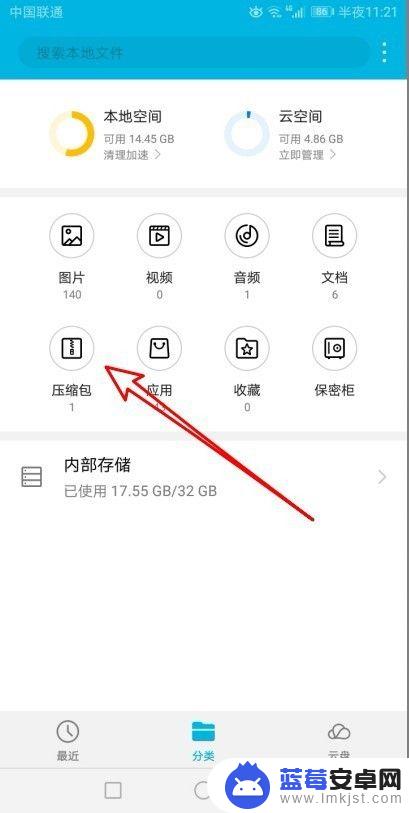
3.点击后就会在手机上显示出该分类中的文件列表了。长按选中该文件后点击下面的“更多”按钮。
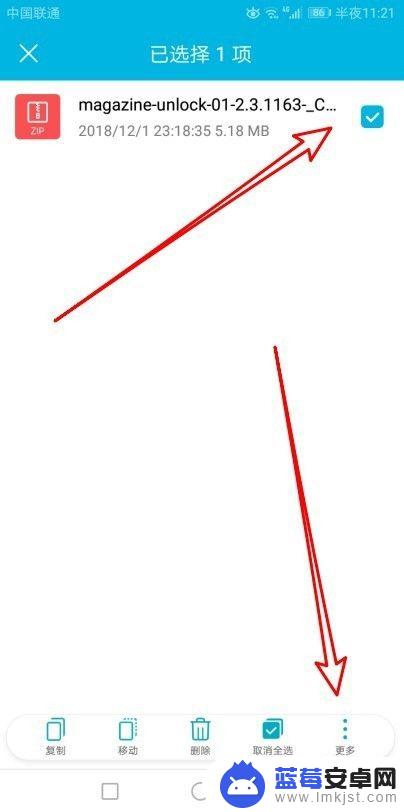
4.在弹出的更多菜单中,我们点击“桌面快捷方式”菜单项。
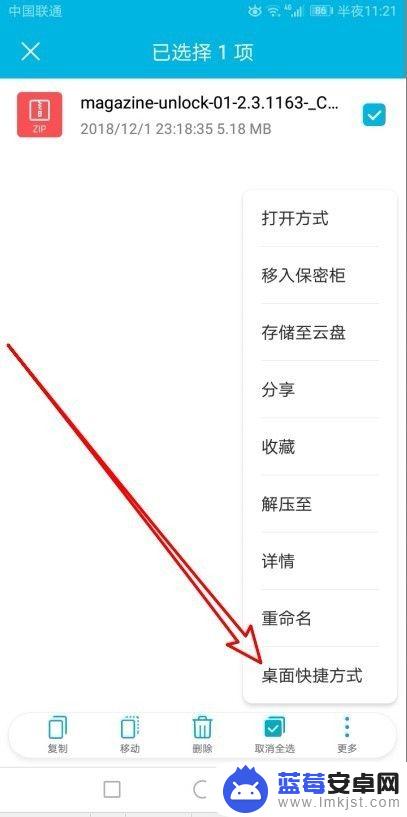
5.接下来就会弹出一个“添加到主屏幕”的窗口,点击下面的“添加”按钮。
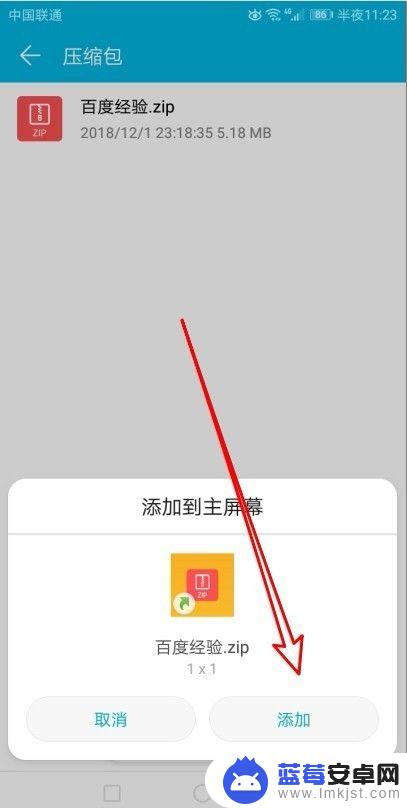
6.回到手机桌面,可以看到当前的屏幕上显示出刚刚添加的文件快捷方式了。
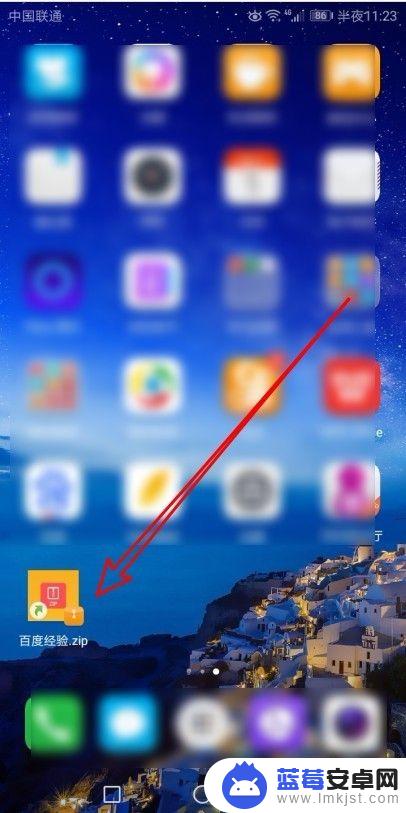
华为手机的发送到桌面功能设置非常简单。只需长按所需的文件,然后选择发送到桌面即可创建快捷方式。这样,我们就能快速访问常用文件,提高工作和生活效率。华为手机的便捷功能让我们的手机使用更加方便快捷。












